如何添加收货地址
为了便于您快速创建收货地址以及节约您的时间,系统设置在您新建货件时可同时输入收发货地址,
您还可一次性创建多个收货地址以及校验地址是否正确。
以下是有“网页端&手机端”添加新地址的操作步骤,您可以选择您方便的方式添加收货地址。
您还可以输入常用电子邮件地址,以便后续如无法通过电话与您及时取得联系,可通过邮件留言的方式为您留言告知货物情况,
方便您可及时与我司取得联系。如果您需要添加发货地址。点击这里。
网页端创建新订单时添加“收货地址”
1.登录您的Deftship帐户。
2.点击“新货件”。
3.右侧显示新货件,输出收货地址
4.填写所需详细信息。建议您使用验证地址 以保证您地址的正确性(注意: 使用*填写必填项)
- 公司或名称* - 您可以填写公司名称或收件人姓名
- 联系人* -包裹可以由谁接收
- 地址1-3* - 输入完整的地址。
- 国家* - 选择正确的地址。
- 邮编* - 输入正确的邮编号。
- 城市* - 输入完整的地址。
- 州* - 选择完整的地址。
- 电话* - 输入常用联系电话,便于有问题时可及时与您取得联系。
- 电子邮件-建议您可以输入客户常用电子邮件账号,以便后续如电话无法联系可通过邮件与客户留言告知货物最新情况。
注意:您还可以将此新添加的地址设置为“默认地址”。
5.然后您可以保存地址
6.完成填写后,可填写货物信息以此可获取报价,您可参考如何使用deftship打单
3.在“收件人地址”的同一页面上,在右上角,单击导入
3.下载批量导入模版可创建多个地址
4.如下所图所示excel文件。请填写所有信息。
5.然后上传文件,再点击“提交”。
温馨提示:
如果在填写地址时无法确认地址是否正确,可以先在系统中进行核对,判断地址是否有误,可以按照以下操作方法进行核对
1.在左下角您账号名字的傍边 点击箭头然后点击“设置”
2.点击收件人地址 ,点击创建
3.填上您详细地址,点击验证按钮。我们鼓励您始终验证地址,以确保它的正确性。
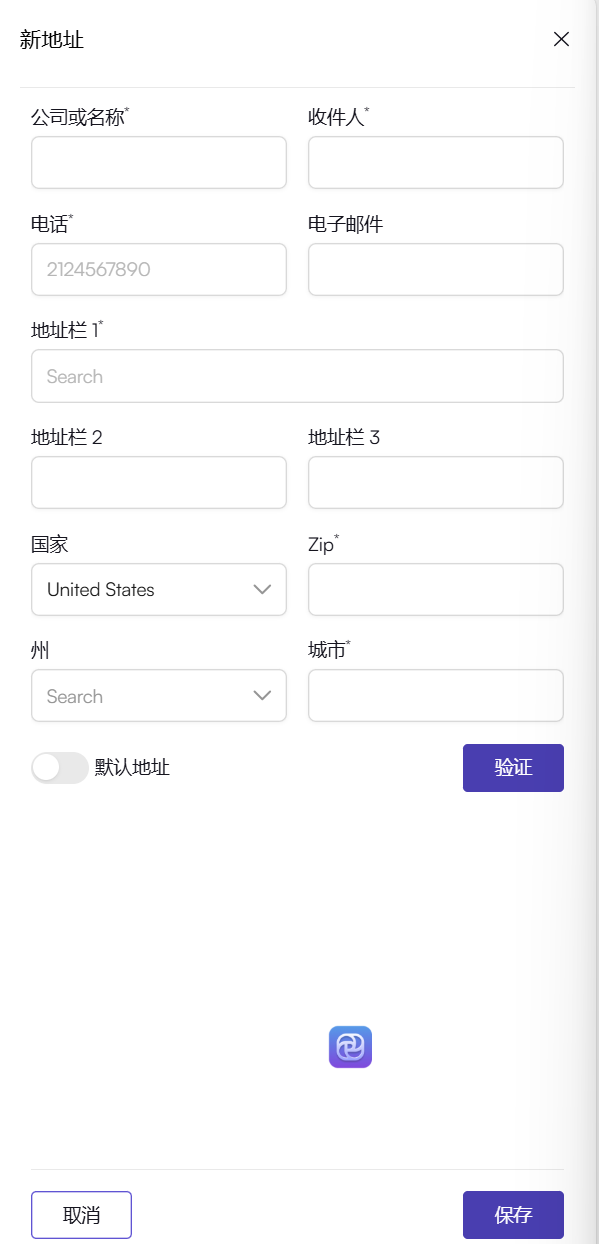
4.然后点击保存
手机端操作步骤:
1.登陆deftship账号-点击“货件”-再点击“运到”,页面会自动跳转,再点击右上角“+”添加发货地址
2.输入“收件人或公司名称”所有信息(注意: 使用*填写必填项)完成填写后可以直接校验地址是否填写有误,确认无误后将页面往下拉点击“提交”
3.您还可以点击账户-收货地址-点击右上角“+”添加发货地址,填写详细的信息,点击验证提交即可
Related Articles
Deftship系统各页面介绍
以下是 Deftship v2 中可用的所有选项卡的预览。 1. 订单选项卡 A. 新货件 如何创建包裹订单 发货到加拿大 如何购买附加运输保险 如何创建国际标签 如何跟踪您的包裹订单 如何使用Deftship查找偏远地址 B.新货运 如何创建货运 如何批量创建包裹&货运订单 如何跟踪您的货运订单 如何使用 Deftship Freight Class Calculator C.未完成的订单 如何批量创建包裹&货运订单 如何创建包裹订单 如何用View (视图)来快速分类订单 如何系统申请POD ...发货到加拿大
我可以把任何东西运到加拿大吗? 几乎任何东西。有些物品是被禁止的,并且是有限制的。违禁品物品包含酒精、毛皮、弹药和可收藏的硬币等。运输限制控制但并不完全禁止其他货物的运输。例如,药品可以运入加拿大,但必须遵守加拿大法律。 我需要完成哪些文书工作? 您需要根据装运类型和您选择的装运伙伴填写必要的文件。它可能包括但不限于以下列表: 提单(BOL) 商业发票(CIs) 加拿大海关发票(CCL),价值超过2,500加元的商业货物 ...